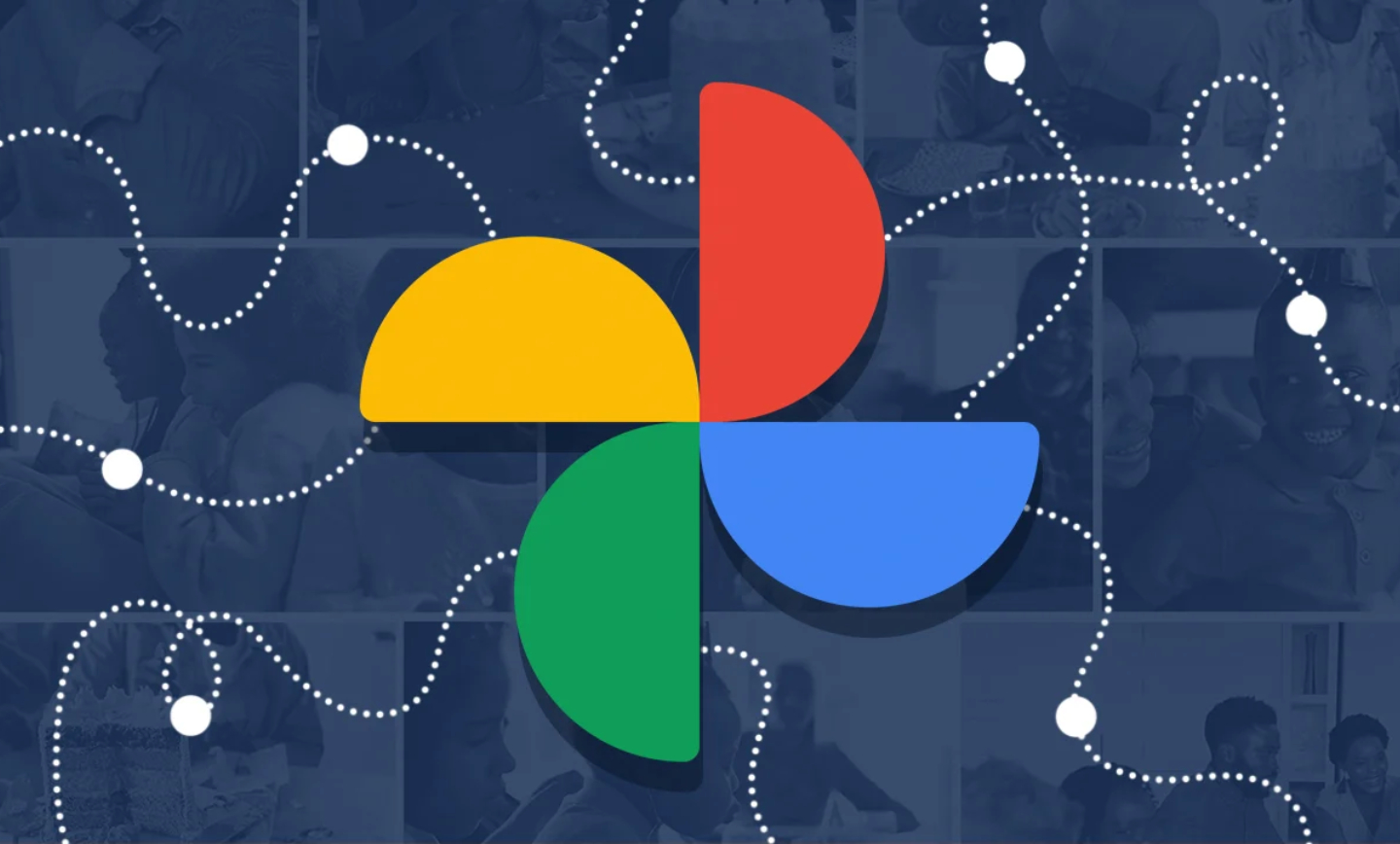چگونه عکسهای خود را در گوگل فوتوز پیدا کنیم؟
گوگل فوتوز قابلیتهای متنوعی را به عنوان یک گالری و ویرایشگر عکس در اختیار کاربران قرار میدهد و به لطف حافظه ابری گوگل، رغبت کاربران برای ثبت تصاویر بیشتر و ذخیره آنها در فضای ابری را نیز بیشتر میکند. بااینحال، مشکلی که اکثر ما با آن روبرو هستیم و بعضی مواقع، زمان زیادی را صرف آن میکنیم، پیدا کردن عکسها است. خوشبختانه، گوگل فکر این موضوع را نیز کرده و راهحلهایی را برای یافتن عکسهای موجود در گالری در اختیار ما گذاشته است. در ادامه این مقاله مایکت به معرفی روشهایی میپردازیم که پیدا کردن تصاویر را تسهیل میبخشند.
جستجو براساس شخص یا حیوان خانگی
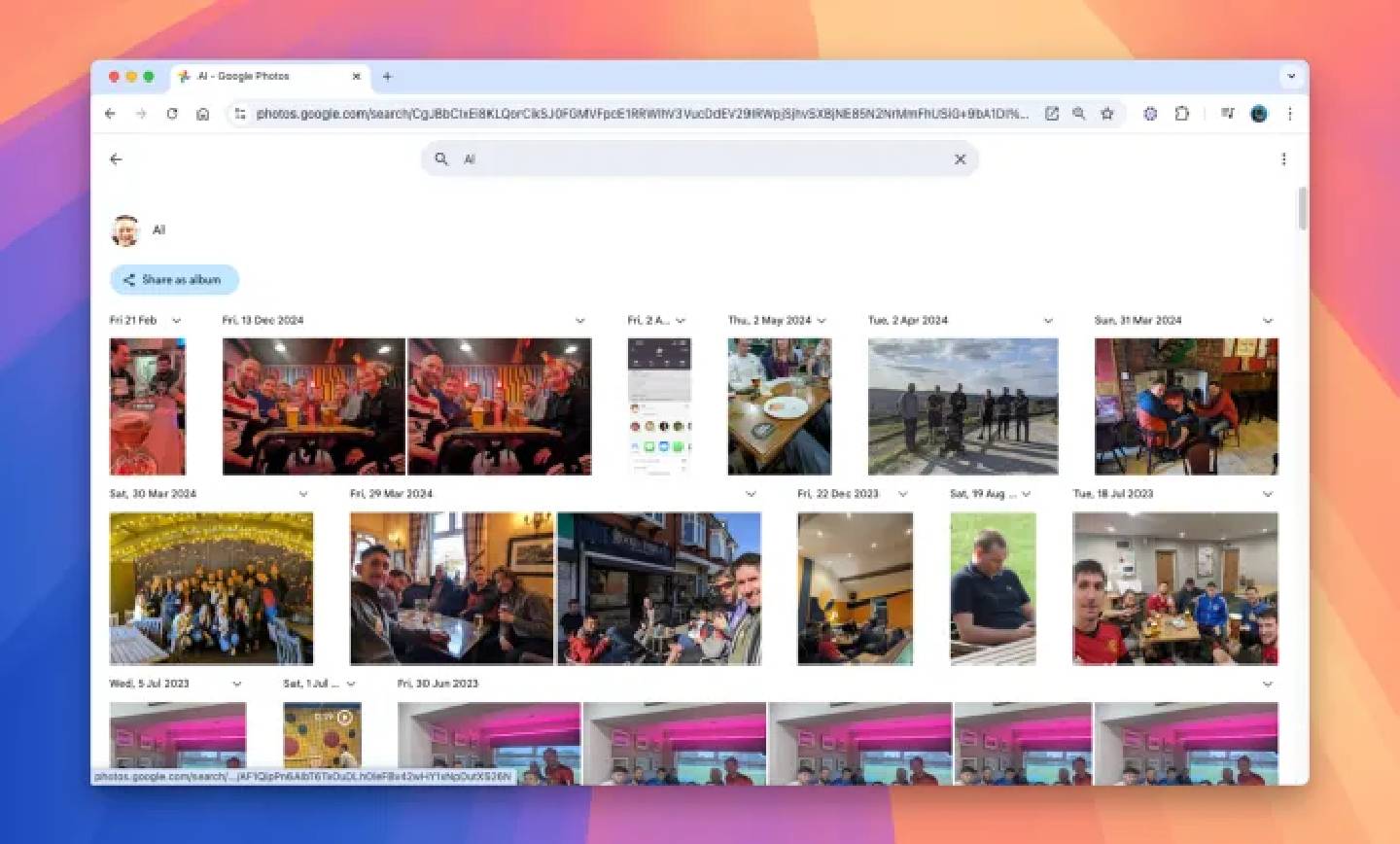
گوگل فوتوز میتواند اشخاص، حیوانات موجود در عکس و همچنین چهره افراد در گذر زمان را تشخیص دهد. در نسخه تحت وب گوگل فوتوز، میتوانید از طریق نواز جستجو که در بخش بالای صفحه قرار گرفته، نام حیوانات خانگی و افراد را جستجو کنید تا به نتایج مشابه برسید. علاوهبراین، در نسخه موبایل نیز میتوانید از طریق گزینه جستجو در بخش پایین و سمت راست اپلیکیشن، نام اشخاص موردنظر خود را جستجو کنید. در صورتیکه نتوانستید فرد موردنظر خود را تشخیص دهید یا به هر دلیلی، الگوریتم گوگل از یافتن سوژه شما عاجز مانده بود، میتوانید از روشهای زیر استفاده کنید.
- در ابتدا مطمئن شوید که گزینه Face Grouping فعال است. با اینکه این گزینه به شکل پیشفرض فعال شده اما برای اینکه مطمئن شوید، میتواتید در نسخه تحت وب، گزینه چرخدنده یا همان تنظیمات را انتخاب کنید که در بخش راست و بالای صفحه قرار گرفته است. در ادامه، با انتخاب گزینه Group Similar faces حالت Faces Group را فعال کنید. در نسخه موبایل، عکس حسابکاربری خود را انتخاب کنید و به بخش تنظیمات بروید. در قدم بعدی، گزینه Preferences را انتخاب کنید و پس از مراجعه به بخش Group Similar Faces، گزینه Face Group را بزنید تا فعال شود.
در هر دو حالت، شما باید یک عکس از خودتان را مشاهده کنید که به عنوان “me” (من) برچسبگذاری شده است. همچنین، این امکان وجود دارد که علاوه بر شناسایی افراد، حیوانات خانگی را نیز شناسایی کرده و برچسبگذاری کنید. حالا برای اینکه بتوانید افراد موجود در عکس را شناسایی کنید، روی عکس موردنظر بزنید تا در حالت تمام صفحه قابل مشاهده باشد.
- در نسخه تحت وب، یک پنل در سمت راست صفحه قرار دارد که فهرستی از چهره افرادی را که تشخیص داده شده است را همراه با نام نشان میدهد. اگر این پنل برای شما قابل مشاهده نیست، گزینه Info را انتخاب کنید. در نسخه موبایل، روی گزینه سه نقطه که در بخش بالا و سمت راست صفحه قرار گرفته، ضربه بزنید تا چهرههای تشخیص داده شده به همراه نام، در پایین صفحه قرار بگیرند.
در صورتیکه بعضی از عکسها فاقد نام هستند، میتوانید برای آنها یک هویت بسازید. برای این کار، باید گزینه Add a name را انتخاب کنید و پس از نوشتن اسم شخص، گزینه Enter را بزنید. علاوهبراین، یک لینک تحت عنوان “Faces available to add” وجود دارد که از طریق آن میتوانید تصویر افراد و حیواناتی که برایشان اسم انتخاب نکردهاید را پیدا کنید و هویتسازی کنید.
متاسفانه، مشکلی که کاربران با گوگل فوتوز دارند این است که گاهی اوقات این اپلیکیشن قادر به شناسایی چهرهها در تصاویر نیست و در حال حاضر، هیچ روشی وجود ندارد که بتوانید به اپلیکیشن بگویید که یک چهره دیگر در تصویر وجود دارد و شما میخواهید آن را شناسایی کنید. به عبارت دیگر، اپلیکیشن در حال حاضر این قابلیت را ندارد که شما بتوانید به آن بگویید که یک شخص خاص در تصویر است که باید نامگذاری شود.
جستجو براساس موقعیت مکانی
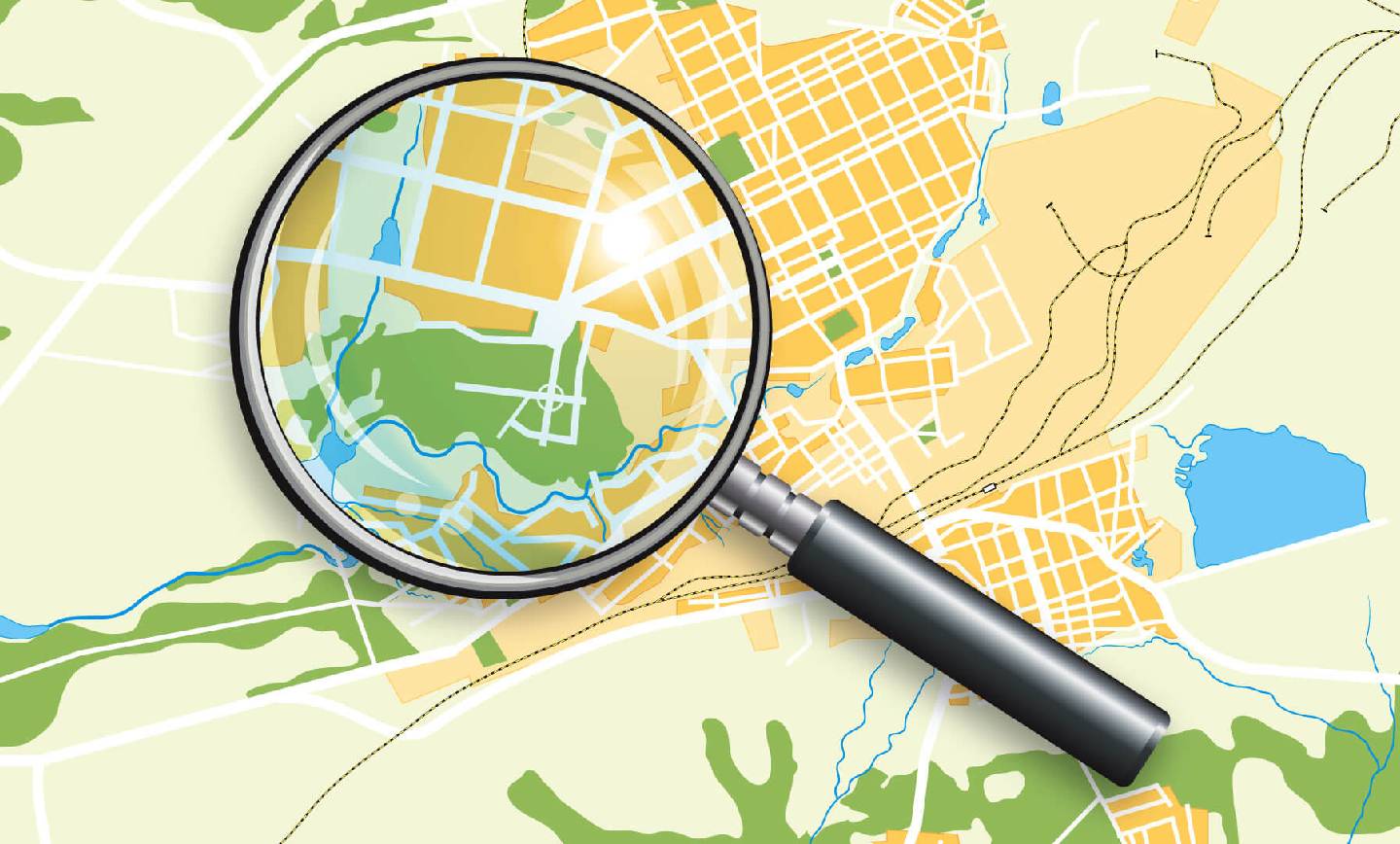
جستجوی عکسها براساس موقعیت مکانی، آسانتر و سریعتر از چهره است. تنها کاری که باید برای یافتن عکسها انجام دهید، جستجوی نام عکس براساس موقعیت مکانی است که عکس در آن ثبت شده است. به عنوان نمونه، اگر عکس موردنظر شما در تهران ثبت شده، تنها با جستجوی نام استان در نسخه تحت وب و موبایل، میتوانید عکس موردنظر خود را پیدا کنید. این نکته را به یاد داشته باشید که این قابلیت براساس گوگل مپس کار میکند و میتوانید براساس نام کشور، شهر و سایر مکانها، عکس موردنظر خود را پیدا کنید.
برای مشاهده مکانهایی که گوگل فوتوز در طول سالها به عکسهای شما اختصاص داده است، میتوانید در نسخه وب از پنل ناوبری سمت چپ گزینه «Places» (مکانها) را انتخاب کنید. در نسخه موبایل، این گزینه از طریق آیکون «Collections» (مجموعهها) در پایین صفحه در دسترس است. برای افزودن مکان به عکسهای خود در گوگل فوتوز، میتوانید به صورت دستی این اطلاعات را اضافه کنید. این کار زمانی مفید است که دستگاه شما بهطور خودکار مکان را ثبت نکرده باشد.
در نسخه وب
- به photos.google.com بروید و عکسی را که میخواهید مکان به آن اضافه کنید را انتخاب کنید.
- روی دکمه «اطلاعات» (حرف ‘i’ در یک دایره) در گوشه بالا سمت راست کلیک کنید تا پنل اطلاعات باز شود.
- در بخش «مکان»، روی «افزودن مکان» کلیک کنید و نام مکان مورد نظر را وارد کنید.
در نسخه موبایل (اندروید و iOS)
- برنامه گوگل فوتوز را باز کنید و عکسی را که میخواهید مکان به آن اضافه کنید را انتخاب کنید.
- انگشت خود را به سمت بالا بکشید تا جزئیات عکس نمایش داده شود.
- در بخش «مکان»، روی آیکون مداد (ویرایش) ضربه بزنید و نام مکان را وارد کنید.
با این روشها، میتوانید بهراحتی مکانهای مورد نظر را به عکسهای خود اضافه کنید و آلبومهای خود را به شکل بهتری سازماندهی کنید.
جستجو براساس تاریخ

زمانیکه در گوگل فوتوز به دنبال عکسهای موردنظر خود میگردیم، مشاهده میکنیم که بعضی از عکسها در یک روز ثبت شدهاند و تاریخ ثبت آنها در بالای مجموعه عکسها نوشته میشود. بااینحال، اگر پس صرف چند دقیقه، همچنان نتوانستهاید عکس موردنظر خود را پیدا کنید، میتوانید تاریخ ثبت عکس مانند: سال، ماه و روز را جستجو کنید تا به نتایج نزدیک برسید. در اپلیکیشن گوگل فوتوز، به بخش جستجو مراجعه کنید و نام ماه و سال را جستجو کنید تا تصاویر ذخیره شده را به شما نشان دهد.
در جستجوهای گوگل فوتوز میتوانید از عبارات مربوط به فصول سال مثل “summer 2023” یا “winter 2024” استفاده کنید. همچنین، امکان جستجوی بازههای زمانی خاص وجود دارد که میتوانید با استفاده از فرمت “#date_range:yyyymmdd-yyyymmdd” این کار را انجام دهید. به عنوان مثال، جستجو با عبارت “#date_range:20250101-20250201” به شما تمام عکسهایی که در ژانویه 2025 گرفته شدهاند را نشان میدهد. علاوهبراین، اگر عکس ثبت شده شما، حاوی متادیتای تاریخ نباشد، زمان اضافه شدن عکس به گوگل فوتوز، به عنوان تاریخ برای عکس موردنظر ثبت میشود
برای تغییر تاریخ و زمان یک عکس در گوگل فوتوز، میتوانید مراحل زیر را دنبال کنید:
در نسخه وب
- به وبسایت Google Photos بروید و عکسی را که میخواهید ویرایش کنید را انتخاب کنید.
- روی دکمه «اطلاعات» (i در یک دایره) در گوشه بالا سمت راست کلیک کنید تا پنل اطلاعات باز شود.
- در پنل اطلاعات، روی آیکون مداد کنار تاریخ و زمان فعلی کلیک کنید.
- تاریخ و زمان جدید را وارد کرده و سپس روی «ذخیره» کلیک کنید.
در اپلیکیشن موبایل (اندروید و iOS)
- اپلیکیشن گوگل فوتوز را باز کنید و عکسی را که میخواهید ویرایش کنید، انتخاب کنید.
- انگشت خود را به سمت بالا بکشید تا جزئیات عکس نمایش داده شود.
- روی آیکون مداد کنار تاریخ و زمان فعلی ضربه بزنید.
- تاریخ و زمان جدید را تنظیم کرده و تغییرات را ذخیره کنید.
توجه داشته باشید که پس از تغییر تاریخ و زمان، این اطلاعات در تمام دستگاههای شما همگامسازی میشود.
جستجو براساس موضوع
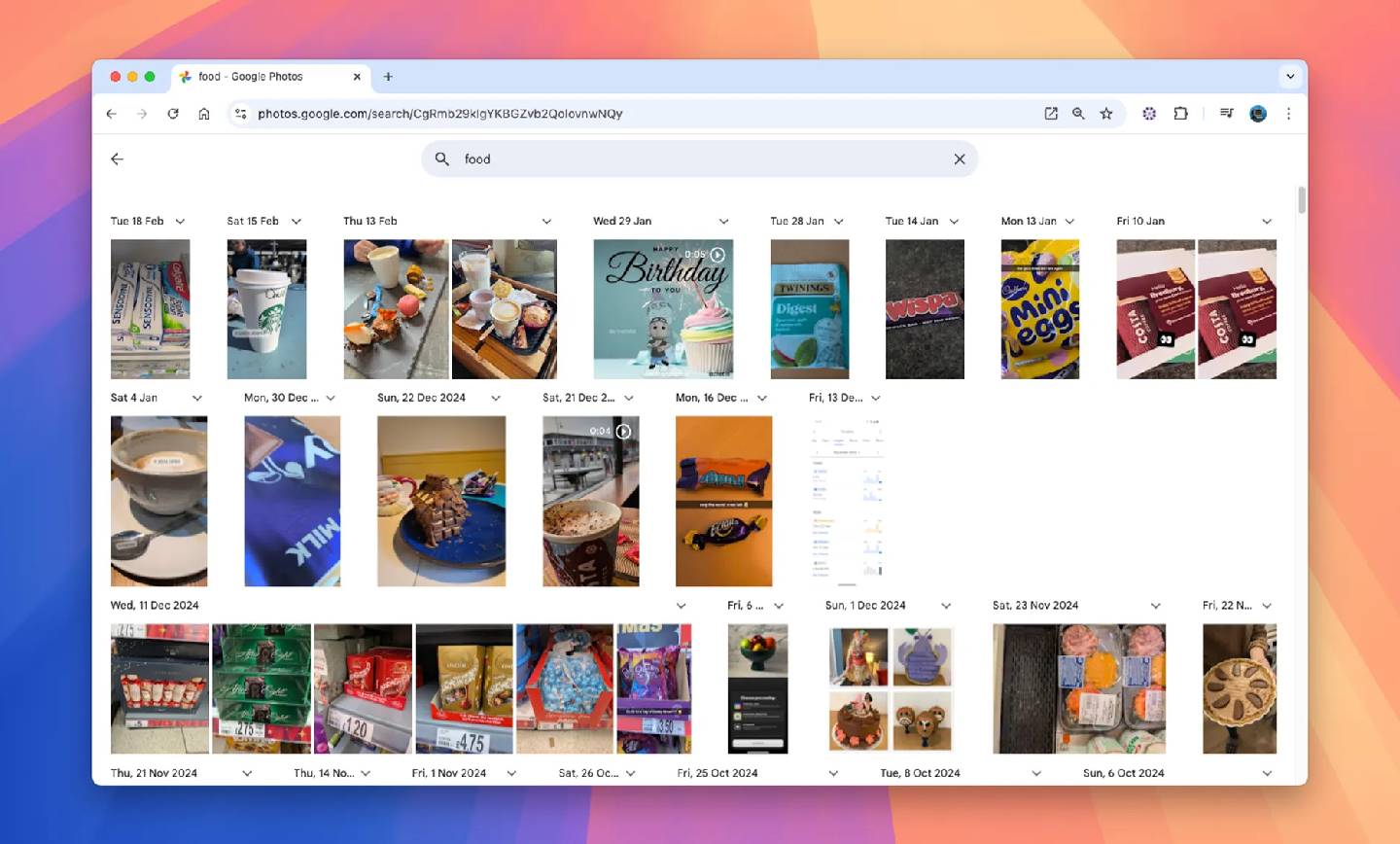
هوش مصنوعی گوگل فوتوز به قدری پیشرفته شده که میتواند بسیاری از آنچه که به دنبال آن هستید را شناسایی کند؛ از سواحل و اتاقهای خواب گرفته تا قطارها، افرادی که در حال اسکی هستند یا حتی رنگ قرمز. تنها کافی است آنچه را که میخواهید در کادر جستجو تایپ کنید. با این حال، این فناوری هنوز به مرحلهای نرسیده که بتواند دو جستجو را همزمان پردازش کند. بنابراین بهتر است که فقط از یک کلمه جستجو استفاده کنید. به عنوان مثال، نمیتوانید«گربهها و سگها» را همزمان جستجو کنید، اما میتوانید به صورت جداگانه «گربهها» یا «سگها» را جستجو کنید.
یک نکته دیگر که باید در نظر داشته باشید این است که گوگل فوتوز متنهای موجود در تصاویر شما را نیز جستجو میکند. بنابراین، هر جستجو برای واژهای مانند «میز» نه تنها تصاویری که شامل میز هستند، بلکه عکسهایی که کلمه «میز» در متن آنها وجود دارد را نیز نشان میدهد.
منبع: The Verge